如何用PPT製作愛心發射的動畫效果? 下面小編就給大家講解下< /span>PPT愛心發射動畫效果製作方法。
ppt模板文章推薦:
如何用PPT畫小蝌蚪找媽媽思維導圖
ppt排版時如何設置紙張大小
PPT幻燈片如何導出為H5頁面
1、點擊【插入】-【形狀】-【愛心】,如圖1
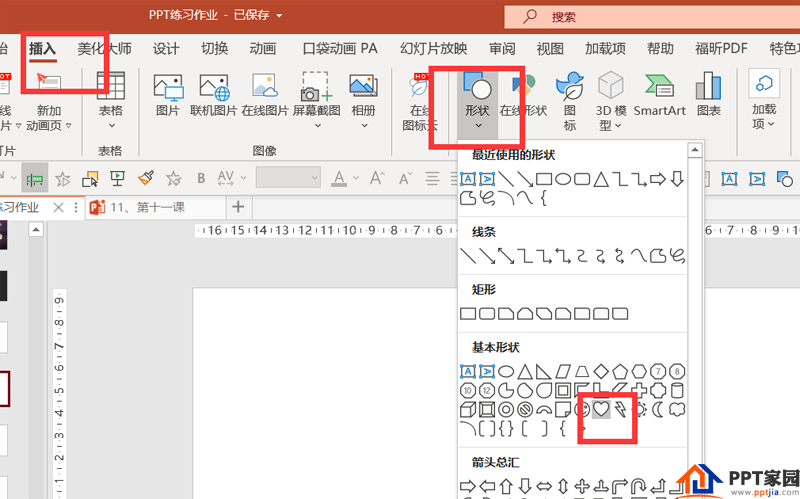
2、複製粘貼出19個左右的愛心,如圖2
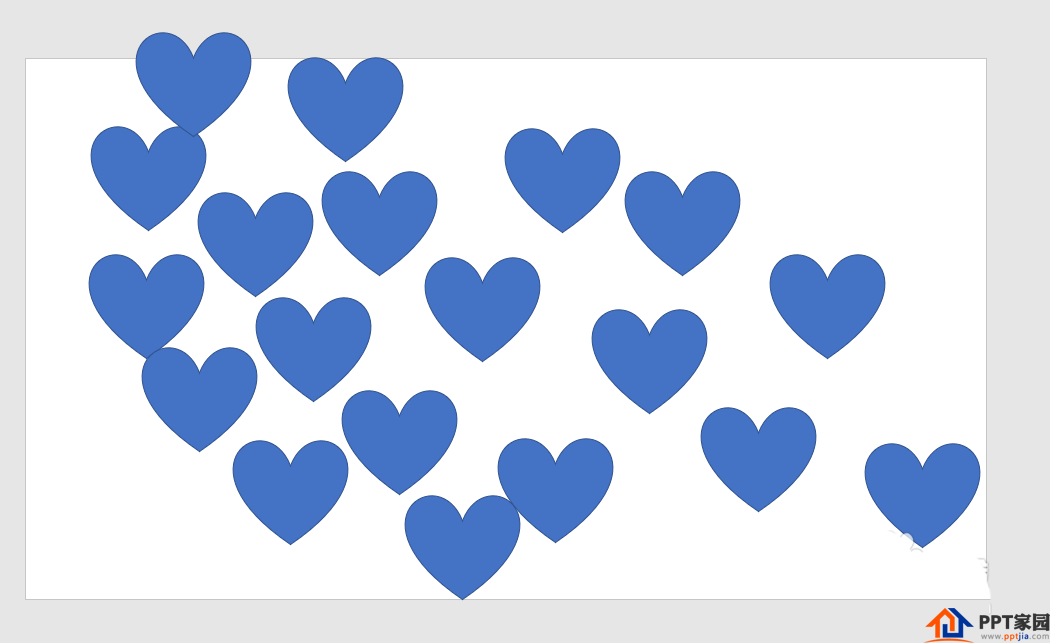
3、隨意更改愛心的顏色和大小,如圖3
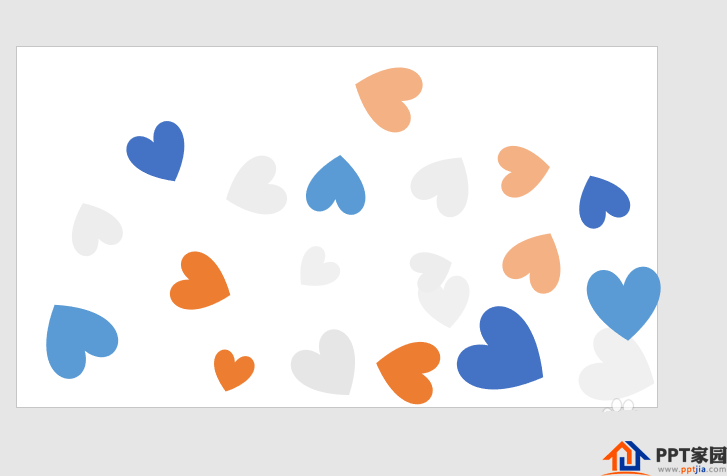
4、全選愛心,點擊【動畫】-【淡化】,如圖4
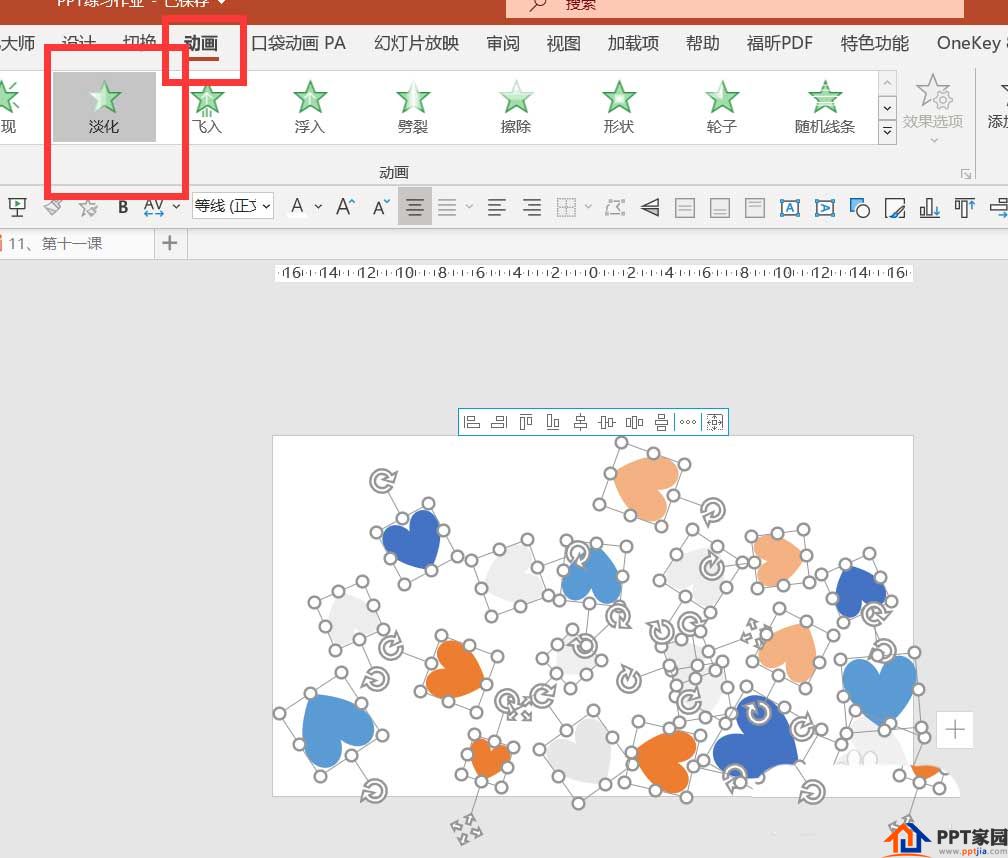
5、將所有淡化動畫設置為持續時間0.5秒,延遲時間0.5秒,如圖5
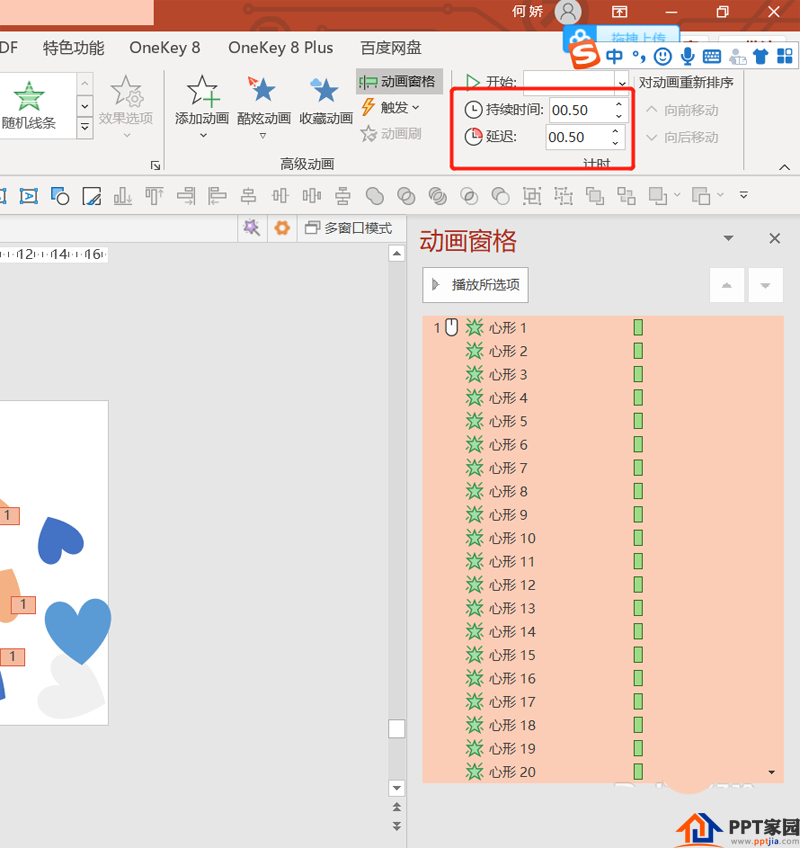
6、全選動畫-【添加動畫】-【陀螺旋】,如圖6
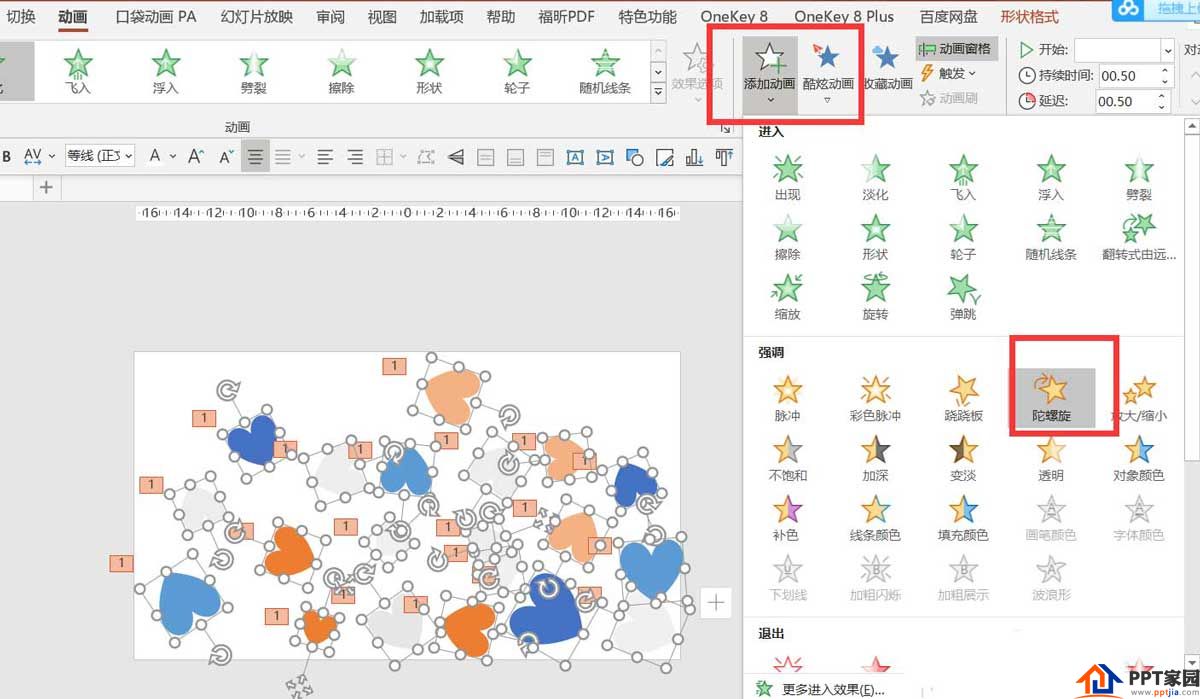
7、將陀螺旋動畫全選,設置為【與上一動畫同時】,持續時間1秒,延遲0.5秒,如圖7
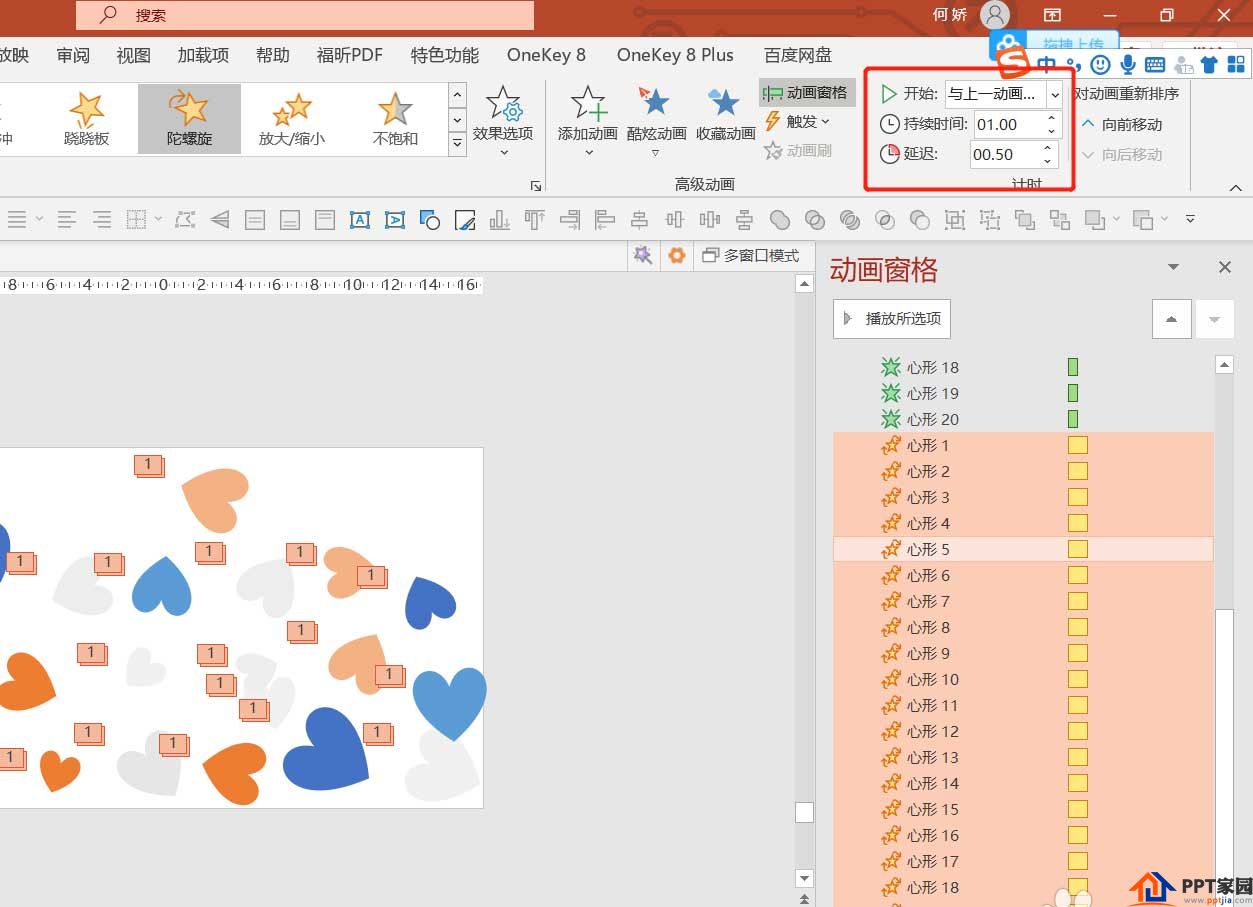
8、鼠標右鍵單擊,點擊【效果選項】,如圖8
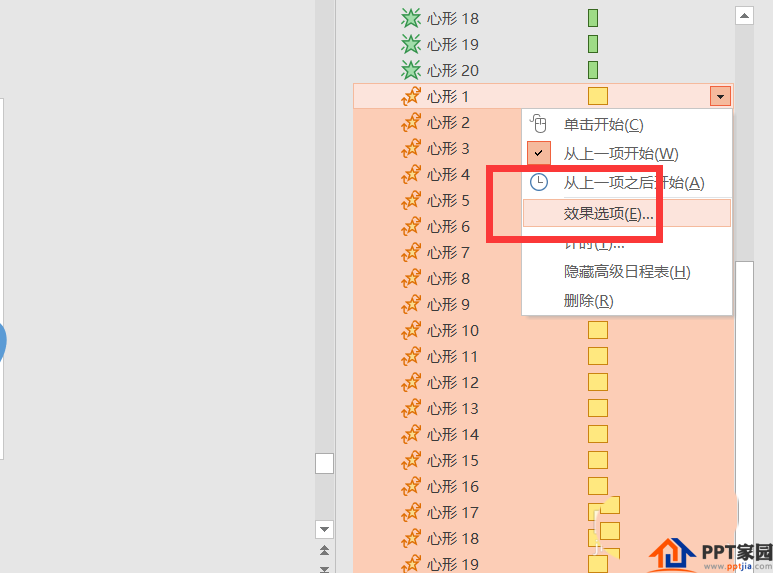
9、數量調整為順時針700,點擊計時,重複設置為直到幻燈片末尾,如圖9-10
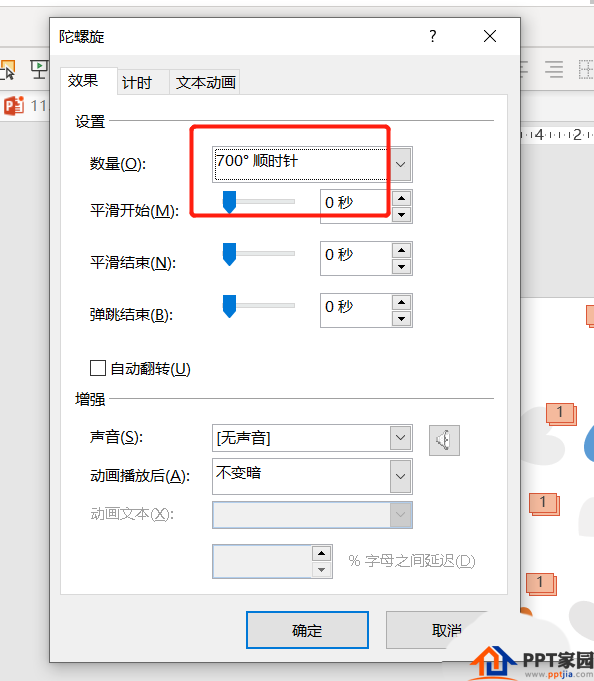
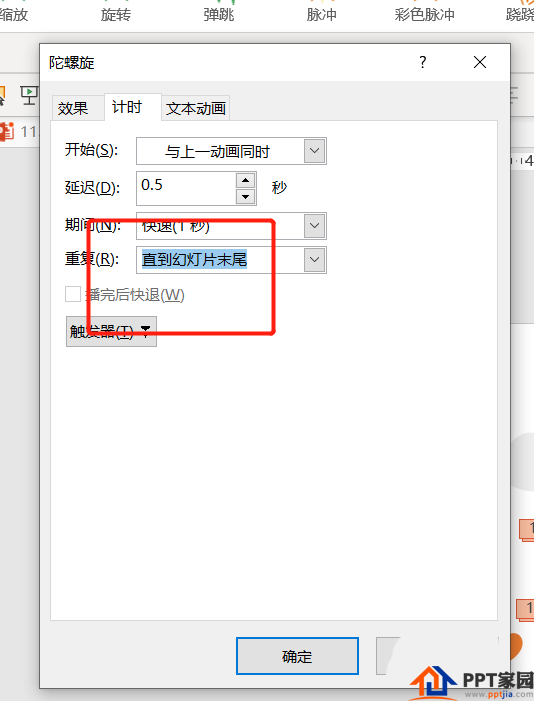
10、全選愛心,添加動畫,動作路徑,直線,如圖11
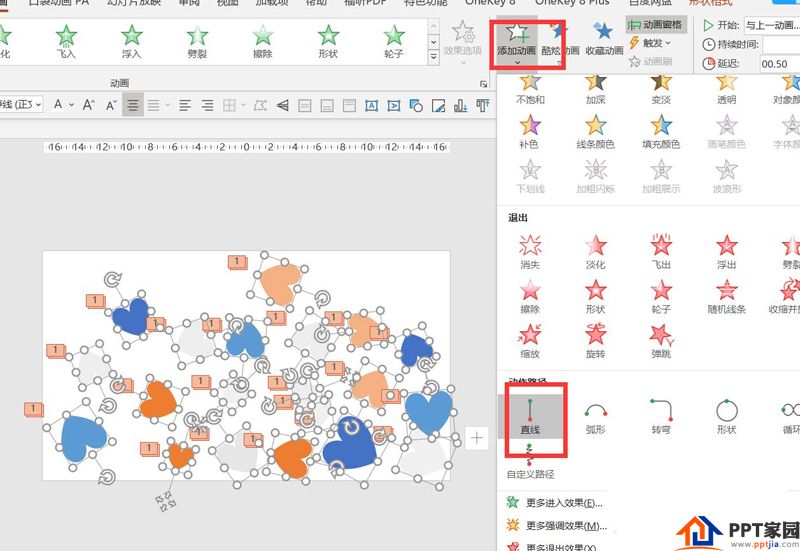
11、與上一動畫同時,持續時間1秒,延遲0.5秒,如圖12
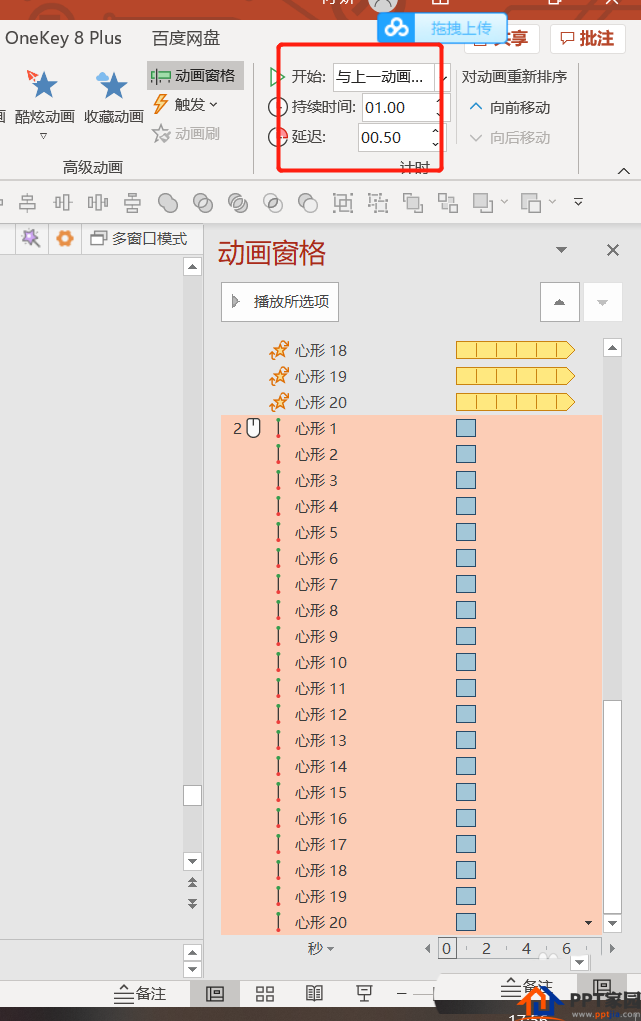
12、點擊效果選項,設置平滑結束1秒,重複直到幻燈片末尾,如圖13
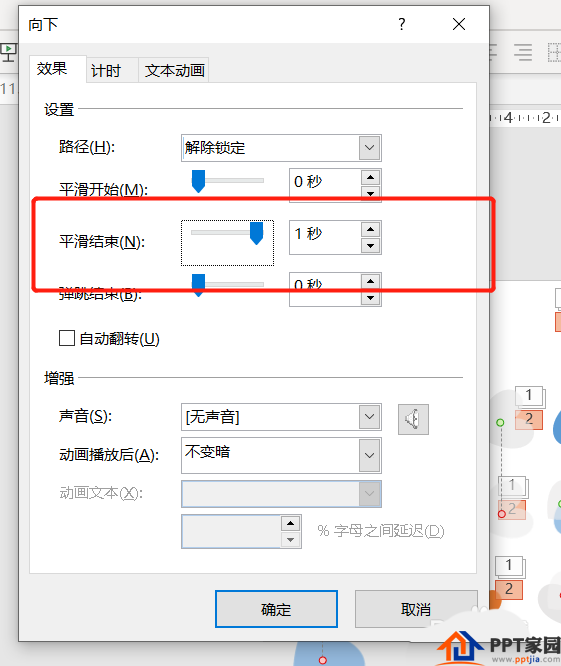
13、隨意調整路徑動畫的延遲時間,每個動畫之間的延遲時間為0-2秒,如圖14
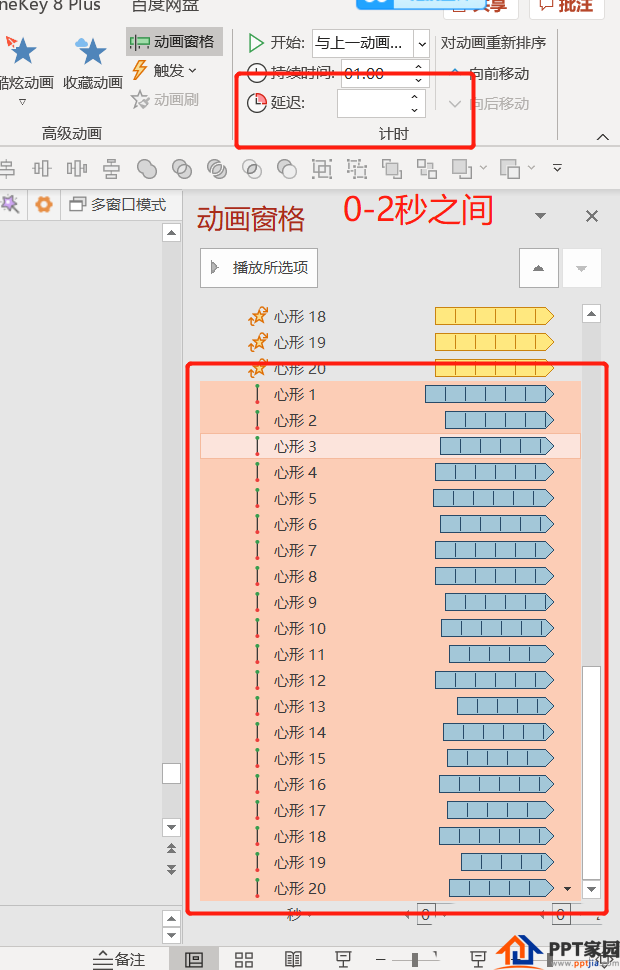
14、全選愛心,點擊【形狀格式】-【水平居中】-【垂直居中】,如圖15
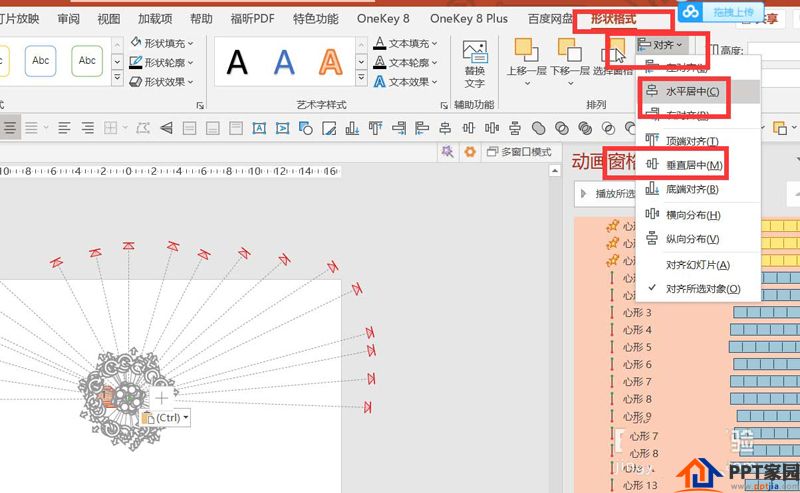
15、全選愛心,調整大小,將全部愛心擺放在PPT中心位置,手動拖動路徑動畫到不同的方向,如圖16
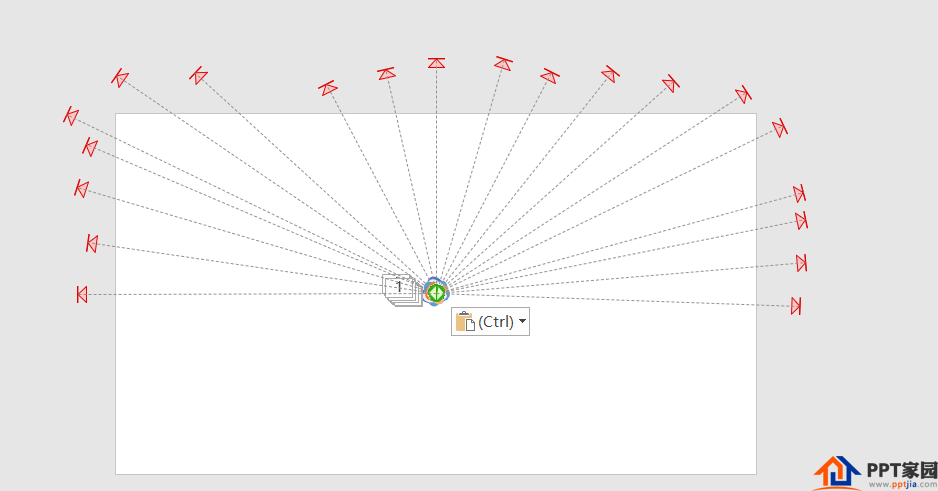
16、插入一個大愛心,置於頂層,擺放在全部愛心上方,如圖17
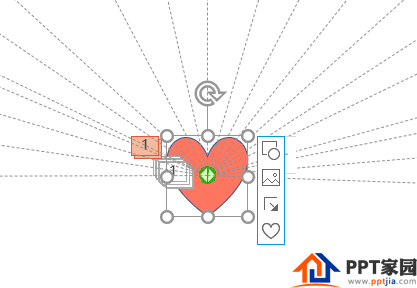
17、點擊大愛心,添加動畫-更多進入動畫-基本縮放,如圖18-19
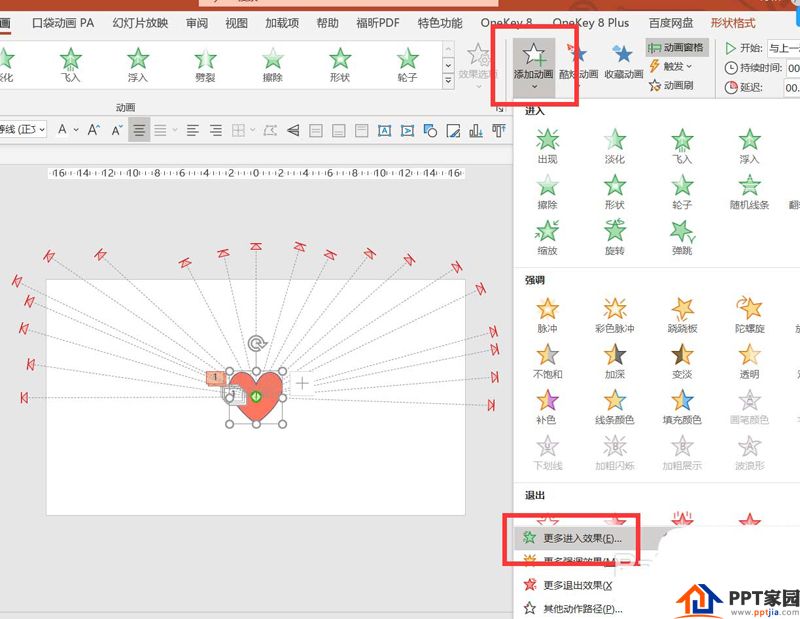
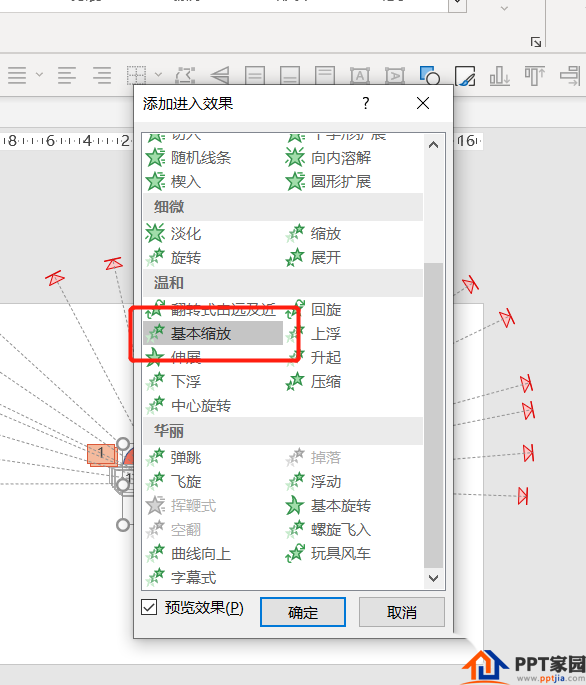
18、持續時間為0.25,與上一動畫同時,如圖20
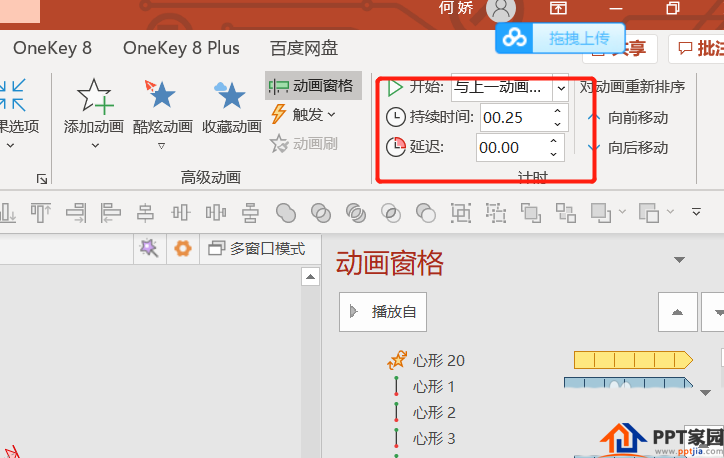
19、再次給大愛心添加動畫-放大縮小,如圖21
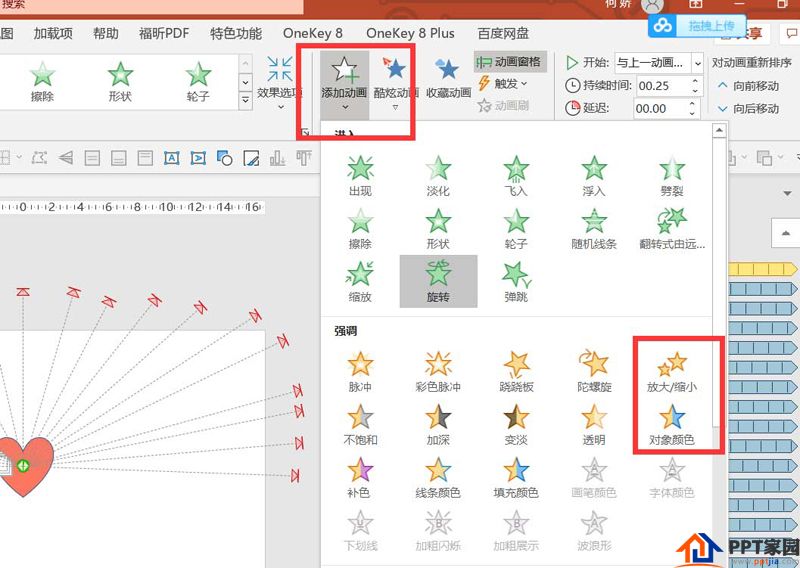
20、與上一動畫同時,持續時間0.25秒,尺寸為120,調整平滑開始和結束,勾選自動翻轉,重複為直到幻燈片末尾,如圖22-23
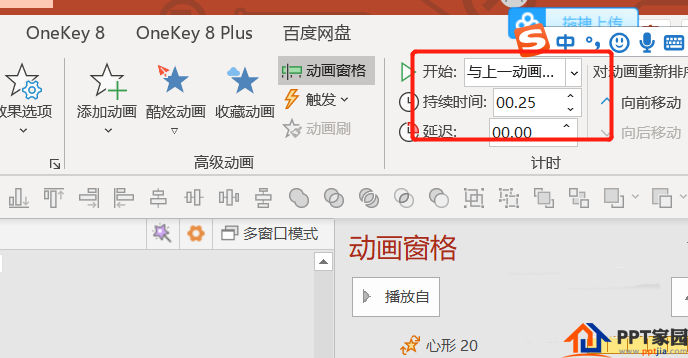
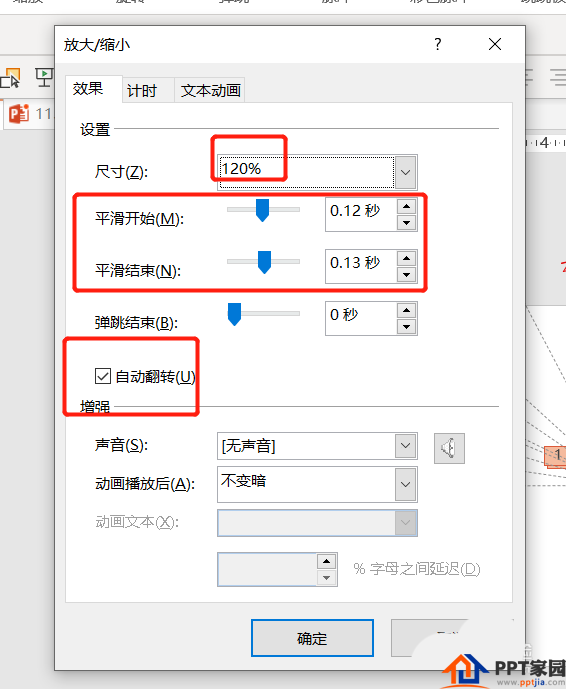
21、最終得到愛心發射效果
文章為用戶上傳,僅供非商業瀏覽。發布者:Lomu,轉轉請註明出處: https://www.daogebangong.com/zh-Hant/articles/detail/How%20to%20use%20PPT%20to%20make%20the%20animation%20effect%20of%20love%20launching.html

 支付宝扫一扫
支付宝扫一扫 
评论列表(196条)
测试